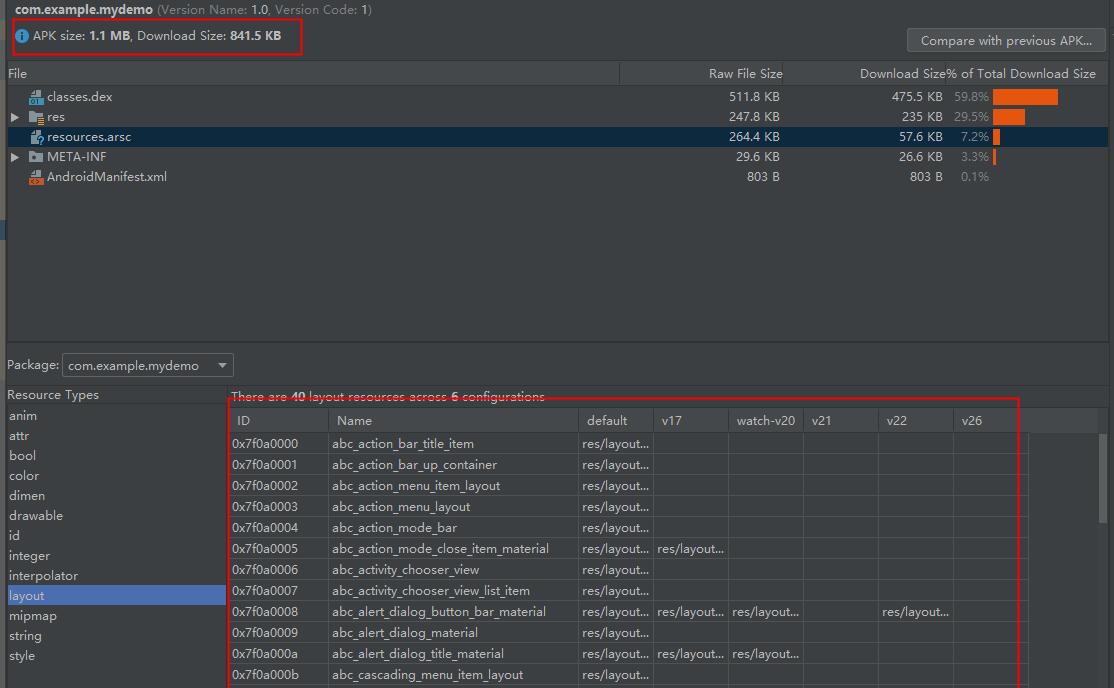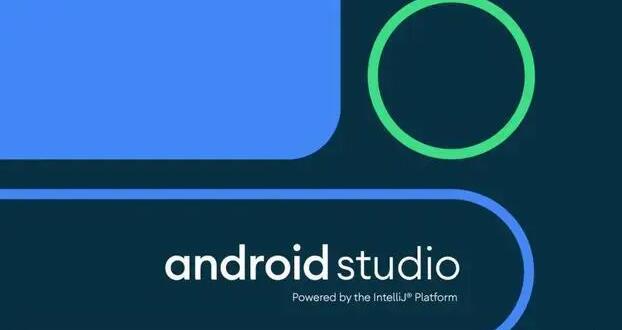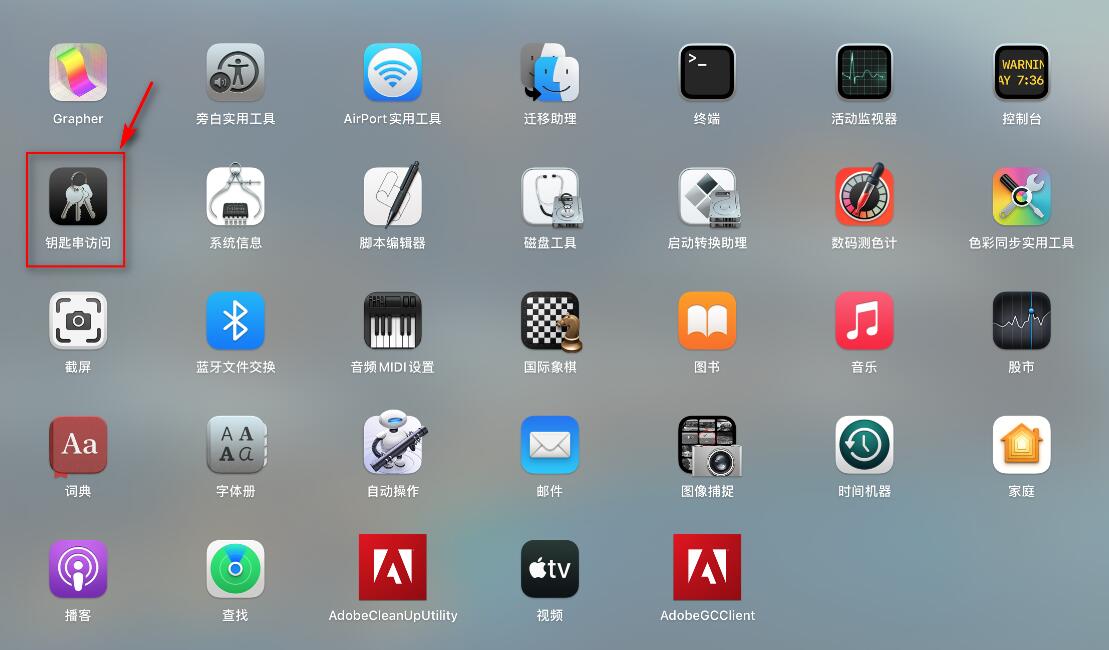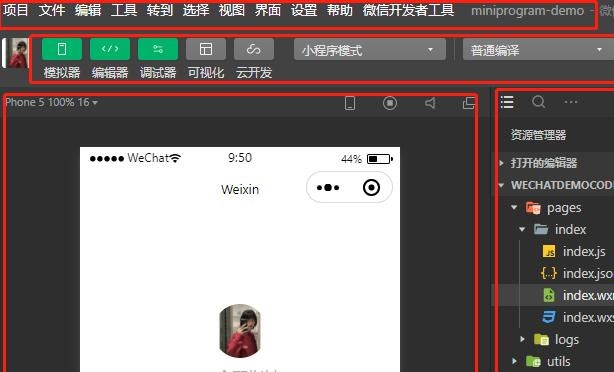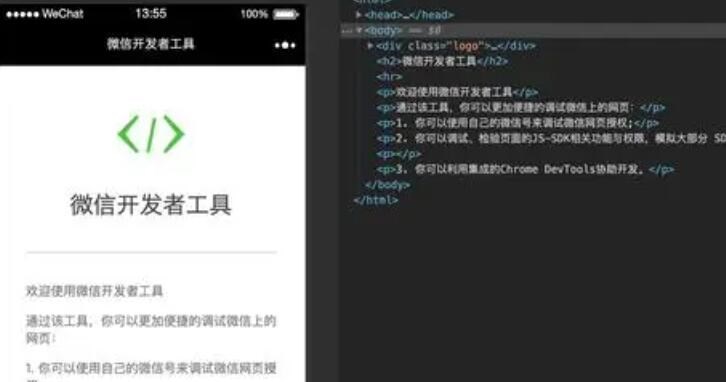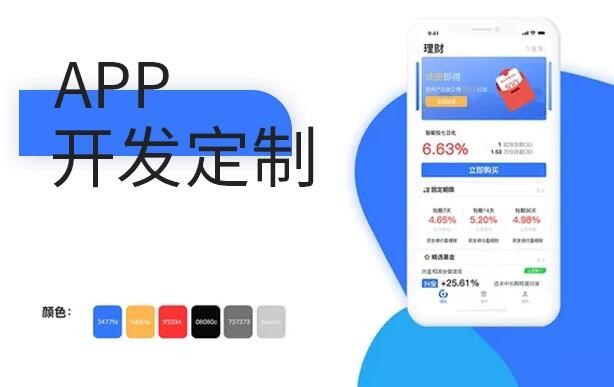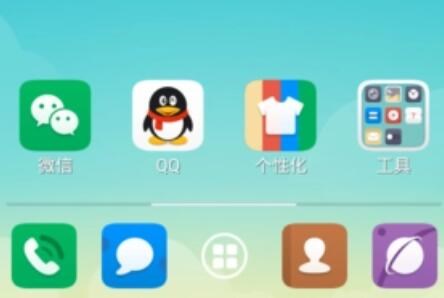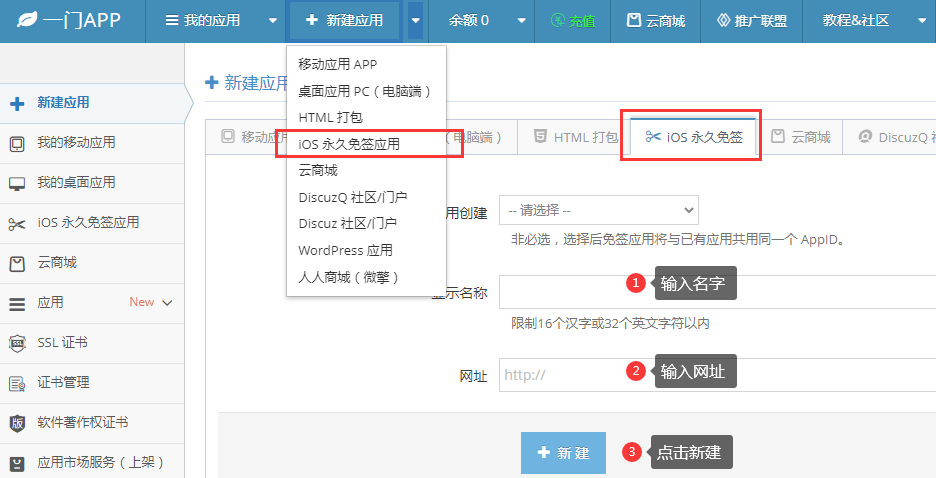在开发iOS应用程序时,App Icon是一个非常重要的元素。它是用户在主屏幕上看到的第一件事情,并且可以作为应用程序的品牌标识。因此,一个好的App Icon可以帮助您的应用程序在App Store中脱颖而出。在本文中,我们将介绍如何使用在线工具生成iOS应用程序的App Icon。
App Icon的大小和分辨率
在生成App Icon之前,您需要了解iOS App Icon的大小和分辨率要求。以下是最新版本的iOS App Icon的大小和分辨率要求:
– iPhone/iPod Touexe转ipach:
– App Icon (60×60)
– App Icon (120×120)
– App Icon (180×180)
– iPad:
– App Icon (76×76)
– App Icon (152×152)
– App Icon (167×167)
– Apple Watch:
– Notification Center Icon (24×24)
– Notification Center Icon (27.5×27.5)
– Notification Center Icon (29×29)
– Notification Center Icon (29×29@2x)
– Notification Center Icon (29×29@3x)
– Companion Settings Icon (29×29)
– Companion Settings Icon (29×29@2x)
– Companion Settings Icon (29×29@3x)
– App Icon (40×40@2x)
– App Icon (44×44@2x)
– App Icon (86×86@2x)
– App Icon (98×98@2x)
– App Icon (108×108@2x)
– iMessage App Icon:
– App Icon (60×60)
– App Icon (120×120)
– App Icon (180×180)
– App Store Icon:
– App Store Icon (1024×1024)
在线生成iOS App Icon的步骤
步骤1:访问在线工具
有很多在线工具可以帮助您生成iOS App Icon。您可以使用任何一个您喜欢的在线工具,这里我们以App Icon Generator (https://appicon.co/)为例。
步骤2:上传App Icon原图
在App Icon Generator网站上,您需要上传您的App Icon原图。您可以使用PNG、JPG或GIF格式的图片。上传后,您可以使用拖放功能来调整图像的大小和位置。
步骤3:选择要生成的App Icon
在App Icon Generator网站上,您可以选择要生成的App Icon。您可以选择生成iPhone、iPad、Apple Watch和iMessage App Icon,还可以选择生成不同大小的App Icon。
步骤4:下载生成的App Icon
在选择要生成的App Icon后,您可以点击“Download”按钮来下载生成的App Icon。App Icon喵喵签ios将以ZIP文件的形式下载,您可以在ZIP文件中找到所有生成的App Icon。
总结
在线生成iOS App Icon是一项非常简单的任务,只需要几个简单的步骤就可以完成。使用在线工具可以帮助您快速生成iOS App Icon,而无需使用Photoshop或其他图像编辑工具。您只需要上传原始图像,选择要生成的Ap

p Icon,然后下载生成的App Icon即可。